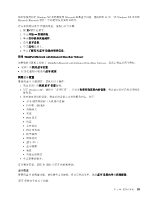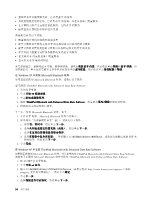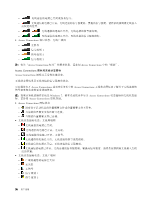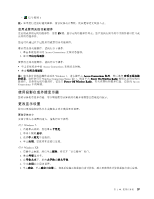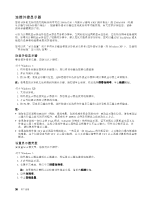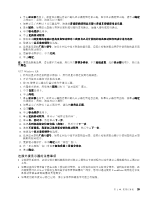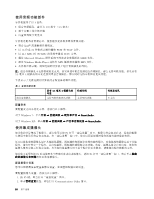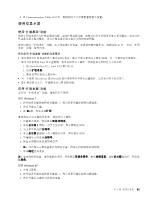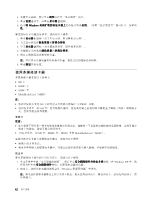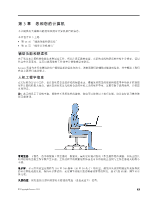Lenovo ThinkPad Edge E125 (Chinese Simplified) User Guide - Page 54
连接外接显示器
 |
View all Lenovo ThinkPad Edge E125 manuals
Add to My Manuals
Save this manual to your list of manuals |
Page 54 highlights
2048x1536 CRT 2560x1600 HDMI TrackPoint Windows XP 对于 Windows 7: 1 2 3. 按 F6 对于 Windows XP: 1 2 3 4. 按 F6 MPEG VGA 模式(640x480 TFT Windows TFT TFT 对于 Windows 7: 1 2 3 4 5 38
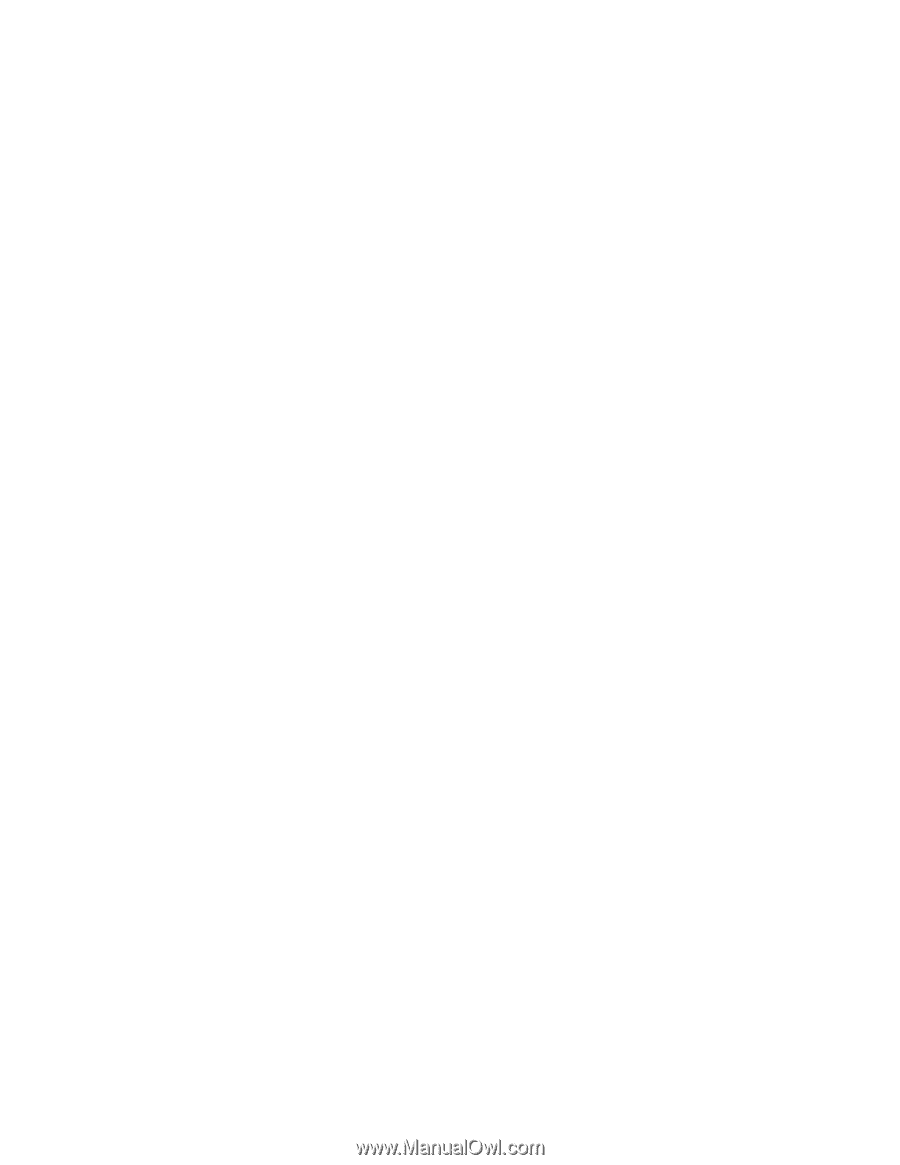
连接外接显示器
您的计算机支持的最大视频分辨率可达 2048x1536(外接显示器与 CRT 接口相连)或 2560x1600(外接
显示器与 HDMI 端口相连),但需要外接显示器也支持此分辨率才能实现。有关更多详细信息,请参
阅显示器随附的手册。
可以为计算机显示屏或外接显示器设置各种分辨率。当同时使用这两种显示设备时,它们的分辨率也是相同
的。如果对计算机显示屏设置了较高的分辨率,那么每次只能看到部分屏幕。您可以通过用 TrackPoint 或其
他定位设备移动图像来看到其他部分。
您可以在“显示设置”窗口中将显示输出移至计算机显示屏和/或外接显示器(在 Windows XP 下,是使用
“显示属性”窗口进行设置)。
连接外接显示器
要连接外接显示器,请执行以下操作:
对于 Windows 7:
1. 将外接显示器连接到显示器接口;然后将显示器连接到电源插座
2. 开启外接显示器。
3. 按 F6 键,更改显示输出位置。这样您就可以选择在外接显示器和/或计算机显示器上查看输出。
注:如果您的计算机无法检测到外接显示器,请右键单击桌面,然后选择屏幕分辨率。单击检测按钮。
对于 Windows XP:
1. 关闭计算机。
2. 将外接显示器连接到显示器接口;然后将显示器连接到电源插座。
3. 开启外接显示器和计算机的电源。
4. 按 F6 键,更改显示输出位置。这样您就可以选择在外接显示器和/或计算机显示器上查看输出。
注:
•
请勿在正绘制移动画面时(例如,播放电影、玩游戏或查看业务演示时)更改显示输出位置。请在更改显
示输出位置之前关闭应用程序,或者在打开 MPEG 文件进行播放之前更改显示方式。
•
如果您要连接一台仅支持 VGA 模式(640x480 分辨率)的外接显示器,请不要既在计算机显示屏又在
外接显示器上查看输出。这样会导致外接显示器的屏幕模糊并且不显示输出;另外还会损坏屏幕。因
此,请仅使用外接显示器。
•
如果连接的外接 TFT 显示器具有模拟接口,一些屏幕(如 Windows 的关机屏幕)上可能会出现闪烁或波
动现象。这个问题是由外接 TFT 显示器引起的,并且无法通过调整外接 TFT 显示器或计算机的设置来
解决。
设置显示器类型
要设置显示器类型,请执行以下操作:
对于 Windows 7:
1. 将外接显示器连接到显示器接口,然后将显示器连接到电源插座。
2. 开启外接显示器。
3. 右键单击桌面,然后单击屏幕分辨率。
注:如果您的计算机无法检测到外接显示器,请单击检测按钮。
4. 设置分辨率。
5. 单击高级设置。
38
38
38
38
用户指南